Daftar Isi:
Sebagian besar dari kita terbiasa dengan tata letak qwerty atau azerty klasik pada keyboard kita, namun bukan berarti keduanya sempurna. Tata letak keyboard default dimaksudkan untuk diterapkan pada banyak orang, bukan untuk memenuhi kebutuhan individu. Akibatnya, Anda mungkin bertanya-tanya bagaimana cara memetakan ulang kunci di Windows 11 dan Windows 10 agar sesuai dengan preferensi Anda.
PowerToys: Pemetaan Ulang Kunci Hebat Dari Microsoft
Untuk tujuan ini, kami akan menggunakan alat yang diterbitkan Microsoft bernama PowerToys. PowerToys adalah rangkaian aplikasi yang dirancang untuk membantu Anda memaksimalkan PC Anda, dan itu mencakup kemampuan untuk memetakan ulang keyboard Anda.
Jika Anda belum memiliki PowerToys, Anda dapat mengunduhnya dari
resmi halaman href=”https://github.com/microsoft/PowerToys/releases”>PowerToys GitHub. Ikuti petunjuk penginstal dan Anda siap melakukannya.
Cara Memetakan Ulang Keyboard Anda di Windows 11 dengan PowerToys
PowerToys adalah rangkaian utilitas yang dirancang untuk memungkinkan pengguna mahir menyederhanakan pengalaman Windows mereka untuk produktivitas yang lebih besar. Di antara berbagai alatnya, utilitas Keyboard Manager menonjol karena kemampuannya memetakan ulang tombol dan pintasan dengan mudah. Memilih PowerToys berarti memanfaatkan alat yang didukung Microsoft yang tidak hanya andal namun juga diperbarui secara berkala dengan peningkatan keamanan dan fitur baru.
Buka PowerToys
Tekan Mulai , ketik “PowerToys”, lalu klik hasil teratas untuk meluncurkan aplikasi.
Buka “Keyboard Manager”
Navigasi ke bagian “Pengelola Keyboard“dan mulai proses pemetaan ulang kunci dengan mengeklik “Petakan ulang kunci”.
Buat Remap Kunci Baru
Klik “+“untuk menambahkan pemetaan kunci baru ke konfigurasi Anda.
Pilih Kunci yang Ingin Anda Petakan Ulang
Pilih kunci yang ingin Anda ubah, lalu kunci atau pintasan yang Anda inginkan menjadi (Dipetakan Ke).
Misalnya, jika Anda ingin menekan A dan mendapatkan “Ctrl+C“, kunci “ Æ akan menjadi kolom “Kunci“dan pintasan “Ctrl+C“akan menjadi kolom “Dipetakan Ke“.
Selain nama kunci standar, Anda juga dapat memilih kode VK dari “VK 1″hingga “VK 252″, seperti yang dijelaskan dalam komentar dari kontributor arjunbalgovind di GitHub:
“Kami menampilkan VK untuk kode kunci virtual apa pun yang tidak mengarah ke karakter unicode menggunakan API ToUnicodeEx, atau jika tidak memiliki nama kunci khusus (sesuai dokumen Kode kunci virtual). Alasan menyimpan semua kode kunci adalah untuk fleksibilitas bagi pengguna (beberapa pengguna telah menyebutkan kasus penggunaan di mana mereka memetakan kunci ke kode kunci yang tidak digunakan dan pada gilirannya dapat menggunakannya untuk fungsi tertentu dalam aplikasi yang hanya menerima 1 kunci), dan karena daftar kode kunci yang “valid” dapat bervariasi antar bahasa input. Untuk tombol mouse, nama tersebut tidak ditambahkan karena tidak berfungsi (pengait keyboard tidak akan menangkap kejadian untuk kode tersebut, namun GetAsyncKeyState akan tetap menampilkan sesuai dengan klik mouse). Mungkin lebih baik menggunakan hex/keduanya, itu bukan sesuatu yang kami pikirkan ketika kami menambahkannya karena hex/keduanya ada di sana terutama untuk kompatibilitas antarbahasa.”
Tekan tarik-turun di kolom “Dipetakan Ke:”kolom
Pilih kunci yang ingin Anda petakan ulang
Setelah memilih kunci asli, pilih kunci baru atau tindakan yang ingin Anda lakukan.
Atau: Gunakan “Ketik”
Gunakan opsi “Ketik“untuk masukan kunci langsung jika kunci yang Anda inginkan tidak tercantum.
Tekan tombol atau pintasan keyboard untuk memetakan ulang ke
Konfirmasikan pilihan Anda dengan menekan “OK“setelah tombol atau pintasan yang diinginkan muncul di jendela “Keys Pressed“.
Terapkan perubahan
Selesaikan pemetaan ulang kunci Anda dengan mengeklik “OK“.
Konfirmasi dengan “Tetap Lanjutkan”
Sekarang Anda dapat mencoba pemetaan ulang keyboard baru dan menggunakannya di mana pun Anda suka.
Alat Freeware Terbaik untuk Memindahkan dan Memetakan Ulang Kunci
Jika Anda memilih untuk tidak menginstal alat serba guna seperti PowerToys, ada beberapa alat pihak ketiga untuk memilih dari. Pilihan populer meliputi:
SharpKeys
SharpKeys adalah alat sederhana dan mudah digunakan yang telah ada sejak lama. Antarmukanya tidak mewah tetapi mungkin lebih efisien karenanya. Setelah Anda selesai melakukan perubahan, SharpKeys memungkinkan Anda menuliskannya dengan mudah ke registri, lalu melakukan boot ulang untuk memulai.
Key Remapper
Key Remapper adalah salah satu yang lebih populer dan key remapper yang telah ditinjau dengan baik untuk Windows 10. Meskipun Anda harus membayar untuk versi lengkapnya, Anda bisa mendapatkan versi terbatasnya secara gratis di sini. Hal terbaik tentang Key Remapper adalah kemampuannya untuk memetakan ulang tombol mouse. Oleh karena itu, Anda dapat menambahkan tombol keyboard ke mouse untuk akses yang sangat mudah.
KeyTweak
KeyTweak adalah alternatif yang baik jika Anda mencari pemetaan ulang kunci dengan antarmuka yang lebih visual. Daripada daftar, ini menampilkan keyboard virtual dan memungkinkan Anda mengklik setiap tombol untuk memetakannya kembali. Anda juga dapat menyimpan kumpulan pemetaan yang berbeda ke profil terpisah sehingga Anda dapat dengan mudah beralih di antara pemetaan tersebut.
Key Mapper
Key Mapper menonjol karena antarmukanya yang fleksibel. Semuanya bekerja melalui antarmuka drag and drop yang memungkinkan Anda dengan mudah menetapkan ulang, menonaktifkan, dan mengaktifkan kunci. Namun, Anda juga dapat menggunakan metode seperti mengklik dua kali tombol pada keyboard atau membuat pemetaan baru secara manual. Penting bagi pengguna internasional atau domestik, Key Mapper juga mendukung beberapa tata letak keyboard alternatif.
RemapKeyboard
Jika Anda mencari sesuatu yang kecil dan ringan, RemapKeyboard melakukan tugasnya. Ukurannya hanya 79 KB dan terdiri dari antarmuka daftar tiga kolom sederhana yang sangat mudah dinavigasi. Diperlukan entri registri untuk mengubah kunci, jadi Anda harus masuk dan keluar agar perubahan diterapkan.
FAQ – Pertanyaan Umum Tentang Pemetaan Ulang Kunci dengan PowerToys
Dapatkah saya memetakan ulang pintasan keyboard selain tombol individual menggunakan PowerToys?
Tentu saja. Komponen Pengelola Keyboard dari PowerToys memungkinkan Anda tidak hanya memetakan ulang satu tombol tetapi juga menyesuaikan pintasan keyboard. Hal ini termasuk membuat pintasan baru atau mengubah pintasan yang sudah ada agar lebih sesuai dengan kebutuhan alur kerja dan produktivitas Anda. Ini adalah fitur serbaguna yang memperluas kemampuan penyesuaian Anda lebih dari sekadar pemetaan ulang tombol sederhana.
Apakah mungkin untuk memetakan ulang tombol mouse menggunakan PowerToys?
Saat ini, PowerToys tidak mendukung pemetaan ulang tombol mouse secara langsung. Bagi pengguna yang ingin menyesuaikan tindakan tombol mouse mereka, perangkat lunak pihak ketiga alternatif akan diperlukan. Ada banyak alat yang tersedia yang menawarkan penyesuaian tombol mouse, termasuk kemampuan untuk mengatur tindakan dan gerakan yang kompleks.
Dapatkah saya mengekspor pemetaan ulang keyboard PowerToys saya ke komputer lain?
Sementara PowerToys melakukannya tidak menawarkan fitur bawaan untuk mengekspor dan mengimpor profil pemetaan ulang keyboard secara langsung melalui GUI, Anda dapat mentransfer file konfigurasi yang diperlukan secara manual. File-file ini biasanya terletak di folder pengaturan PowerToys dalam direktori profil pengguna Anda. Menyalinnya ke lokasi yang sesuai di komputer lain dengan PowerToys terinstal akan mereplikasi pengaturan pemetaan ulang kunci Anda.
Bagaimana alat pemetaan ulang kunci alternatif dibandingkan dengan PowerToys dalam hal fitur?
Pemetaan ulang kunci alternatif alat sangat bervariasi dalam pendekatan dan fiturnya. Misalnya, SharpKeys menawarkan antarmuka sederhana dan tanpa embel-embel untuk langsung menulis pemetaan ulang ke registri Windows, sehingga kurang fleksibel namun sangat mudah digunakan. Key Remapper, di sisi lain, mencakup kemampuan untuk memetakan ulang tombol keyboard dan tombol mouse, memberikan rentang penyesuaian yang lebih luas dibandingkan fokus PowerToys saat ini yang hanya berfokus pada keyboard. Alat lain mungkin menawarkan antarmuka pengguna yang unik, seperti pemetaan seret dan lepas, atau dukungan untuk membuat pemetaan ulang bersyarat berdasarkan aplikasi yang menjadi fokus.
Dapatkah saya menggunakan PowerToys untuk memetakan ulang tombol pada keyboard eksternal?
Ya, PowerToys mendukung pemetaan ulang tombol untuk keyboard laptop internal dan keyboard eksternal. Artinya, pemetaan ulang apa pun yang Anda terapkan melalui PowerToys akan memengaruhi tombol yang dipilih, terlepas dari apakah tombol tersebut menggunakan keyboard internal atau keyboard eksternal yang tersambung ke USB/Bluetooth. Namun, penting untuk dicatat bahwa pemetaan ulang bersifat global dan tidak spesifik pada perangkat; pemetaan ulang yang sama berlaku untuk semua keyboard yang terhubung ke sistem.
Apakah pemetaan ulang kunci dengan PowerToys memengaruhi kinerja atau keamanan?
Pemetaan ulang kunci dengan PowerToys dirancang agar aman dan efisien, memiliki dampak yang dapat diabaikan pada kinerja sistem dan tidak ada kerentanan keamanan yang diketahui selama Anda mengunduh PowerToys dari repositori resmi Microsoft GitHub. Microsoft secara aktif mengembangkan dan mendukung PowerToys, memastikannya mematuhi standar keamanan modern.
Bagaimana saya dapat berkontribusi pada pengembangan PowerToys atau menyarankan fitur pemetaan ulang kunci baru?
Microsoft menyambut baik kontribusi komunitas untuk mainan listrik. Jika Anda tertarik untuk menyarankan fitur baru, melaporkan bug, atau bahkan menyumbangkan kode, tempat terbaik untuk memulai adalah repositori PowerToys GitHub. Di sana, Anda dapat membuka masalah untuk menyarankan fitur baru atau melaporkan masalah, atau Anda dapat membagi repositori untuk mengerjakan perbaikan kode Anda sendiri. Panduan README dan kontribusi proyek memberikan banyak informasi tentang cara memulai.
Dapatkah saya mengatur pemetaan ulang kunci di PowerToys agar spesifik untuk aplikasi?
Pada versi saat ini, PowerToys tidak mendukung kemampuan untuk membuat pemetaan ulang kunci khusus aplikasi. Semua pemetaan ulang tombol dan pintasan yang diterapkan melalui Pengelola Keyboard bersifat global, sehingga memengaruhi semua aplikasi. Untuk kebutuhan pemetaan ulang khusus—termasuk konfigurasi khusus aplikasi—pengguna mungkin perlu mencari solusi skrip atau perangkat lunak yang lebih canggih.
Apakah PowerToys kompatibel dengan versi Windows yang lebih lama dari Windows 10?
PowerToys dirancang khusus untuk Windows 10 dan yang lebih baru, memanfaatkan fitur dan API Windows modern untuk fungsinya. Oleh karena itu, PowerToys tidak kompatibel atau tidak didukung pada versi Windows yang lebih lama, seperti Windows 8.1 atau Windows 7. Pengguna pada platform lama ini perlu mencari alat alternatif atau mengupgrade sistem operasi mereka untuk menggunakan PowerToys.
Bagaimana PowerToys mengelola pemetaan ulang tombol khusus seperti kontrol fungsi atau media?
Pengelola Keyboard PowerToys mendukung pemetaan ulang beragam tombol, termasuk tombol fungsi dan banyak tombol khusus seperti kontrol media. Hal ini memungkinkan pengguna untuk menyesuaikan keyboard mereka secara ekstensif, menyesuaikan fungsionalitas seperti kontrol volume atau lompatan trek ke tombol pilihan mereka. Ingatlah bahwa meskipun sebagian besar kunci dapat dipetakan ulang, mungkin ada beberapa kunci khusus atau kunci khusus perangkat keras yang tidak dapat dipetakan ulang karena penanganan langsungnya oleh sistem atau firmware tingkat perangkat keras.
Langkah apa yang harus saya lakukan? ambil jika saya mengalami konflik selama pemetaan ulang kunci di PowerToys?
Saat Anda mengalami konflik selama pemetaan ulang kunci dengan PowerToys—seperti pintasan yang tumpang tindih atau pemetaan ulang kunci yang memengaruhi fungsi sistem yang penting—PowerToys akan mengingatkan Anda melalui antarmukanya. Anda dapat memilih untuk melanjutkan pemetaan ulang, mengetahui konfliknya, atau merevisi pemetaan ulang untuk menghindari masalah. Untuk hasil yang optimal, sebaiknya rencanakan pemetaan ulang dengan cermat untuk meminimalkan konflik, terutama untuk pintasan dan tombol yang umum digunakan.
Apakah ada komunitas atau forum tempat saya dapat berbagi atau mempelajari tentang penyiapan pemetaan ulang PowerToys?
Ya, ada beberapa komunitas dan forum tempat pengguna PowerToys berbagi tips, memetakan ulang pengaturan, dan memecahkan masalah bersama-sama. Repositori PowerToys GitHub adalah hub pusat untuk diskusi teknis dan permintaan fitur. Selain itu, forum seperti r/PowerToys Reddit dan forum komunitas Microsoft sendiri berfungsi sebagai platform untuk diskusi yang lebih luas, tips pengguna, dan konfigurasi bersama.
Apakah saya memerlukan hak administratif untuk menggunakan PowerToys untuk pemetaan ulang kunci?
Menjalankan PowerToys dan mengakses fitur pemetaan ulang kunci memerlukan hak administratif terutama selama instalasi atau saat memperbarui PowerToys. Hal ini memastikan PowerToys dapat berinteraksi secara aman dengan pengaturan tingkat sistem dan menerapkan pemetaan ulang secara efektif. Setelah terinstal, pemetaan ulang kunci tidak memerlukan izin tambahan untuk penggunaan sehari-hari.
Apakah pemetaan ulang kunci PowerToys saya akan tetap ada saat sistem di-boot ulang?
Ya, pemetaan ulang kunci atau penyesuaian pintasan apa pun yang Anda terapkan menggunakan Manajer Keyboard PowerToys adalah perubahan permanen yang bertahan melalui reboot sistem. Hal ini memastikan konfigurasi keyboard khusus Anda tetap konsisten di seluruh sesi komputasi, sehingga menghilangkan kebutuhan untuk menerapkan kembali pengaturan setelah reboot.
Dapatkah saya kembali ke pengaturan kunci asli dengan mudah di PowerToys jika saya berubah pikiran?
Mengembalikan ke pengaturan kunci asli di PowerToys sangatlah mudah. Di dalam Manajer Keyboard, Anda dapat menghapus pemetaan kunci individual atau mengatur ulang semua pemetaan ulang khusus ke default hanya dengan beberapa klik. Fleksibilitas ini memungkinkan Anda bereksperimen dengan berbagai konfigurasi dan dengan mudah membatalkan perubahan jika perubahan tersebut tidak memenuhi kebutuhan Anda.
Ekstra: Cara Menonaktifkan Kunci Windows di Windows 11
Tombol Windows di keyboard Anda dapat menjadi pintasan yang berguna untuk mengakses berbagai fitur dan fungsi Windows 11. Namun, tombol ini juga dapat menjadi sumber gangguan atau frustrasi bagi sebagian pengguna, terutama saat bermain game atau mengerjakan tugas penting. Dalam panduan kami yang lain, kami menunjukkan kepada Anda cara menonaktifkan kunci Windows dan memberikan beberapa petunjuk apa yang dapat Anda lakukan jika kunci Windows tidak berfungsi.
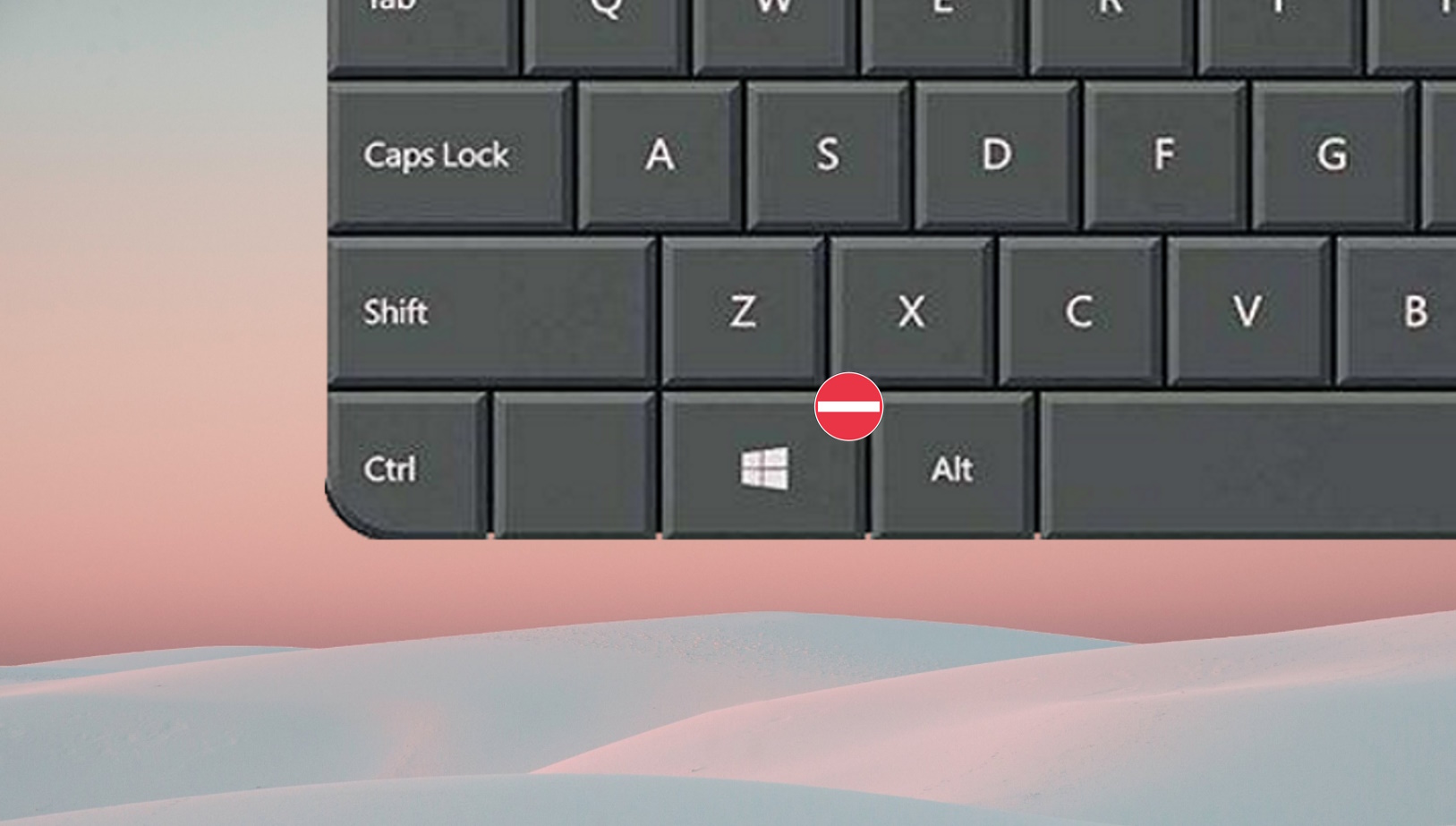
Terkait: Bagaimana Membuat Emoji, Kamoji, dan GIF di Keyboard Anda
Memasukkan emoji ke ponsel sangatlah mudah – Anda sudah menggunakan keyboard perangkat lunak, yang dapat diperbarui sesering yang diperlukan. Namun, memasukkan emoji di komputer sedikit lebih rumit. Papan ketik perangkat keras kami tidak dirancang untuk mengakomodasi emoji, dan banyak aplikasi tidak memiliki antarmuka emoji, kaomoji, atau GIF sendiri. Dalam panduan kami yang lain, kami menunjukkan cara membuat emoji, Kaomoji, simbol, dan GIF di Windows menggunakan perangkat keras atau keyboard sentuh.
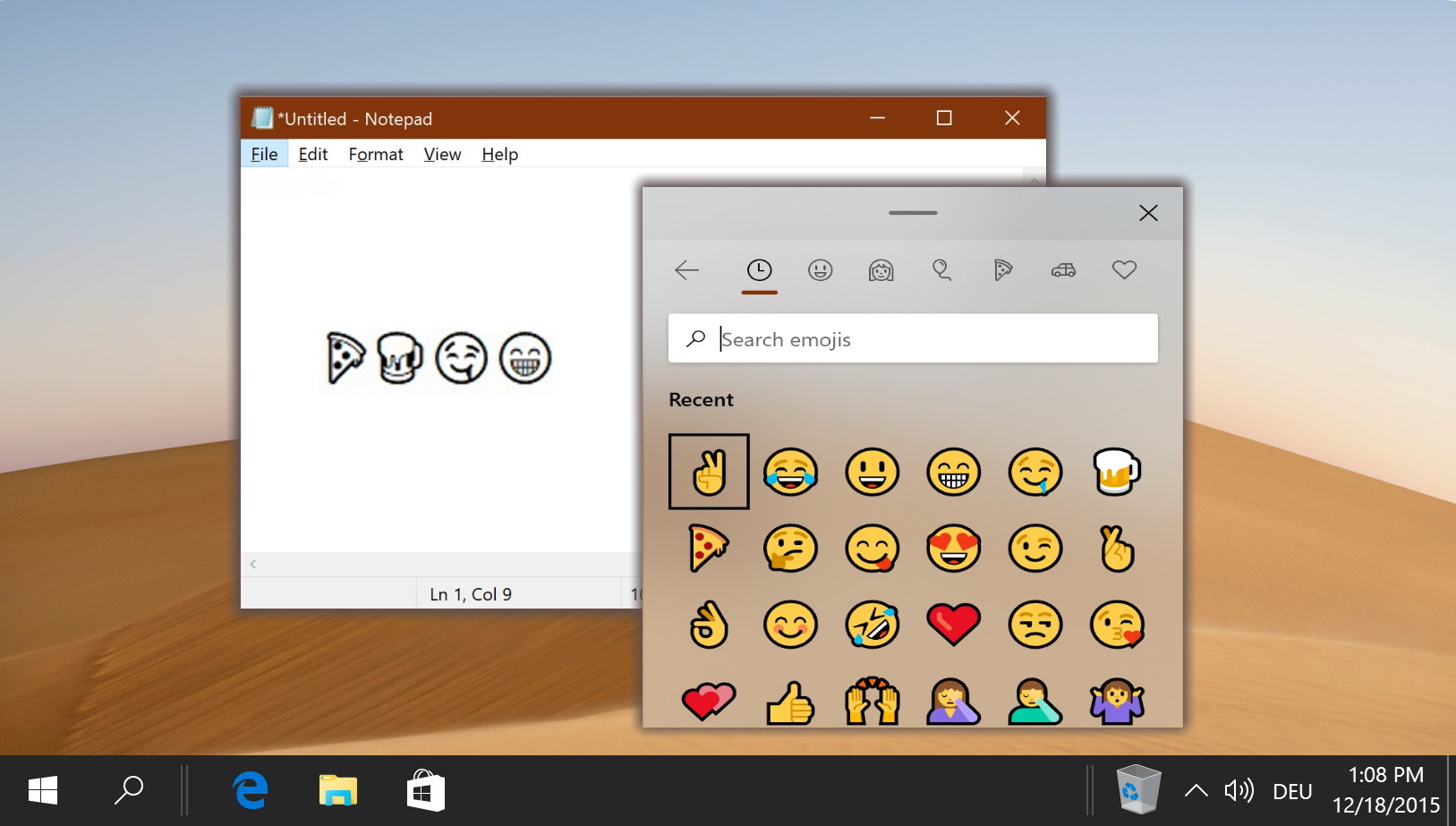
Terkait: Bagaimana untuk Mengaktifkan atau Menonaktifkan Touchpad di Windows 11
Touchpad, juga dikenal sebagai trackpad, adalah elemen penting dalam desain laptop, menawarkan antarmuka peka sentuhan untuk mengontrol kursor dengan gesekan jari dan gerak tubuh. Pengguna sering kali merasa perlu untuk menonaktifkan touchpad, terutama jika hal tersebut mengganggu alur kerja mereka, seperti pergerakan kursor yang tidak disengaja saat mengetik. Dalam panduan kami yang lain, kami menunjukkan cara mengaktifkan atau menonaktifkan touchpad di Windows 11 menggunakan berbagai metode.